
Atomfall został oficjalnie uruchomiony 27 marca 2025 r.na wszystkich głównych platformach do gier. Jednak część graczy Xbox i PC zmaga się z uporczywym błędem audio, który sprawia, że dźwięki gry są całkowicie ciche. Problem ten przyciągnął uwagę na Reddicie, gdzie wielu graczy podzieliło się swoimi frustracjami związanymi z częstymi zanikami dźwięku.
Wydaje się, że przyczyną tego problemu jest funkcja automatycznego zapisywania gry. Chociaż ostateczne rozwiązanie nie zostało jeszcze szczegółowo opisane, twórcy aktywnie pracują nad poprawką, która ma zostać wkrótce wydana. W międzyczasie gracze mogą wypróbować następujące obejścia, aby złagodzić problemy z dźwiękiem.
Potencjalne rozwiązania problemu z dźwiękiem Atomfall na konsoli Xbox i komputerze
Jeśli masz problem z dźwiękiem w Atomfall, rozważ zastosowanie następujących rozwiązań:
1. Uruchom ponownie system
Często jednym z najszybszych rozwiązań problemów technicznych jest po prostu ponowne uruchomienie urządzenia, czy to PC czy Xbox. Ta czynność może usunąć tymczasowe usterki i odświeżyć zasoby systemowe, potencjalnie zapobiegając ponownemu wystąpieniu problemu z dźwiękiem. Zrób to jako pierwszy krok przed próbą dalszych poprawek.
2. Dostosuj częstotliwość automatycznego zapisywania
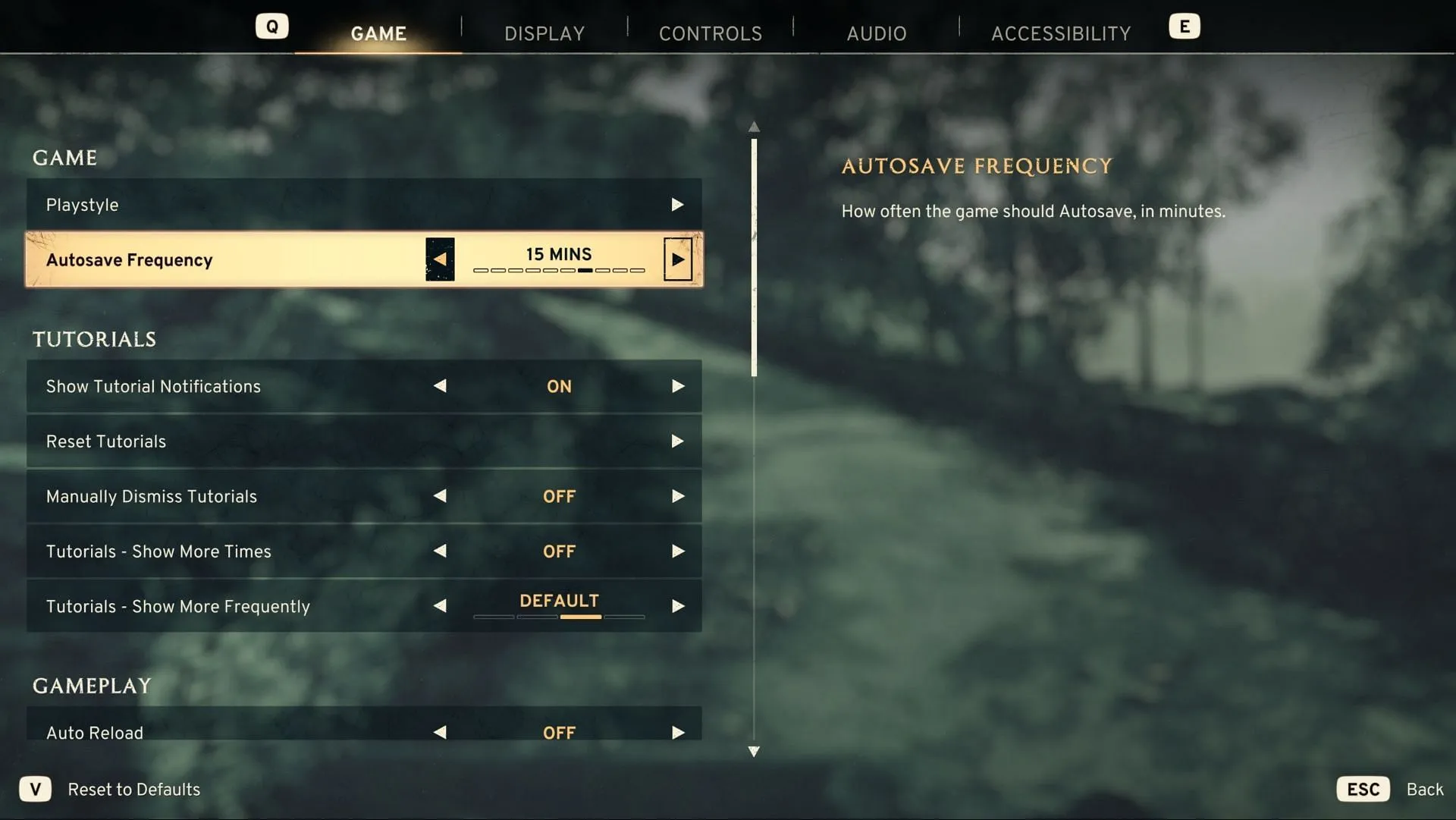
Atomfall korzysta z funkcji autozapisu, która rejestruje postępy w regularnych odstępach czasu, umożliwiając wznowienie gry od ostatniego punktu zapisu, jeśli napotkasz trudności. Domyślne ustawienie uruchamia autozapis co trzy minuty, ale można to zmienić. Oto, jak to dostosować:
- Uruchom Atomfalla.
- Przejdź do menu Opcje.
- Wybierz sekcję Gra, a następnie znajdź opcję Częstotliwość automatycznego zapisywania.
- Wybierz jedną z dostępnych opcji: 1, 2, 3, 4, 5, 10, 15, 30 lub 60 minut.
Ponieważ uważa się, że problem z dźwiękiem wynika z funkcji automatycznego zapisywania, zwiększenie interwału do 10 minut lub więcej może okazać się korzystne. Pamiętaj, aby ponownie uruchomić grę po wprowadzeniu jakichkolwiek zmian.
3. Zweryfikuj pliki gry (tylko Steam)
Jeśli jesteś graczem PC korzystającym ze Steam, zaleca się sprawdzenie integralności plików gry, ponieważ uszkodzone pliki mogą prowadzić do różnych problemów. Uszkodzenie może wystąpić z powodu przerw w pobieraniu lub błędów instalacji. Aby zweryfikować pliki gry, wykonaj następujące kroki:
- Uzyskaj dostęp do swojej biblioteki Steam.
- Kliknij prawym przyciskiem myszy Atomfall i wybierz Właściwości.
- Przejdź do zakładki Zainstalowane pliki.
- Kliknij Sprawdź integralność plików gry.
4. Zainstaluj ponownie grę
Jeśli powyższe obejścia nie rozwiążą problemów z dźwiękiem, odinstalowanie i ponowna instalacja Atomfall może być następną najlepszą opcją. Może to zapewnić czystą instalację i naprawić wszelkie podstawowe problemy, które mogą powodować błąd audio.
Te rozwiązania powinny wyposażyć Cię w wiedzę, aby poradzić sobie z błędem audio, który dotyka graczy Xbox i PC w Atomfall. Bądź na bieżąco z przyszłymi aktualizacjami, gdy deweloperzy wydadzą poprawki.




Dodaj komentarz ▼